ホームページ >バックエンド開発 >Python チュートリアル >Pythonの自動フォーム送信
Pythonの自動フォーム送信
- 巴扎黑オリジナル
- 2017-06-23 15:11:032720ブラウズ
今日は、フォームの自動送信を使用して、selenium の使い方をさらに学習します
練習目標
0) selenium を使用して Firefox を起動し、指定されたページを読み込みます (私の記事を参照できます)この部分)
1) ページ要素の検索 (複数の検索メソッド: find_element_*)
2) コンテンツの充填 (send_keys)
3) iframe と親ページの切り替え (switch_to_frame は iframe に切り替え、switch_to_default_content は に切り替えます)メインページ)
4) ブラウザ対話型処理: window.alert、window.confirm、window.prompt
上記の 3 つのブラウザと対話するには、switch_to_alert を使用する必要があります。注意する必要がある使用法がいくつかあります。 :
a) accept(): 確認コマンドを送信、「OK」ボタンをクリックするのと同等
b) dismiss(): 操作をキャンセルする、「キャンセル」ボタンをクリックするか、上部の「閉じる」をクリックするのと同等右隅
C) send_keys: プロンプトボックスに入力する必要がある内容
準備作業
HTMLページ(登録ページ、登録フォームが埋め込まれている、この例の理由) seleniumでswitch_to_frameの使い方を紹介することです)
1) 登録ページ(パスD:RegisterDEMOindex.htm)
<!DOCTYPE> <html> <head> <title>用户注册</title> <meta charset="utf-8" /> </head> <body> <h3>测试Python selenium自动提交表单</h3> <iframe id="register_iframe" width="320" height="200" border="0" src="register.htm" /> </body> </html>
2) 登録フォーム(パスD:RegisterDEMOregister.htm)
<!DOCTYPE>
<html>
<head>
<title>这是内嵌表单</title>
<meta charset="utf-8" />
<style type="text/css">
input[type='text']{border:1px solid #abc; font-size:14px; padding:5px; width:200px;}
input[type='password']{border:1px solid #abc; font-size:14px; padding:5px; width:200px;}
input[type='submit']{border:1px solid #abc; font-size:14px; padding:5px 10px; width:100px; cursor:pointer; margin-top:20px;}
input[type='submit']:hover{background-color:#aaaaff;}
</style>
</head>
<body>
<form action="/register/regaction" method="POST">
<table>
<tr>
<td>用户名:</td>
<td><input id="txt_account" type="text" value="" placeholder="用户名" /></td>
</tr>
<tr>
<td>密码:</td>
<td><input id="txt_password" type="password" value="" placeholder="密码" /></td>
</tr>
<tr>
<td>电子邮箱:</td>
<td><input id="txt_email" type="text" value="" placeholder="电子邮箱" /></td>
</tr>
<tr>
<td> </td>
<td><input id="btn_register" type="submit" value="提交注册" onclick="return confirm('是否确认提交注册');" /></td>
</tr>
</table>
</form>
</body>
</html>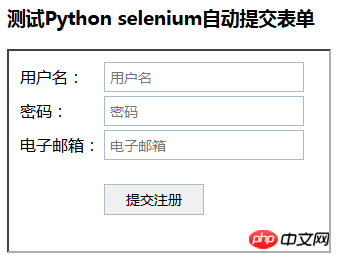
ステップを実行します
Python IDLEを通してステップバイステップで実行します、ここにあります 理解するのに役立ちます、一歩ずつ、驚きが続きます
1) Seleniumモジュールを紹介します
from selenium import webdriver
2)Firefoxを起動し、登録ページを読み込みます
bs = webdriver.Firefox() bs.get('file:///D:/RegisterDEMO/index.htm')
3)入力ボックス(ユーザー名、パスワード、メールアドレス)とボタン(登録を送信)を見つけて、指定された内容を記入します
# 由于表单内容是嵌在iframe里的,所以需要查找指向至iframe # 如果又想跳出iframe,回到父页面,可以使用 bs.switch_to_default_content() bs.switch_to_frame('register-iframe') # 由于所有的元素都命名了id,可以使用find_element_by_id,还有很多的其它find_element_*大家可以练习 # 查找用户名框,并填充“hertz.liu" account = bs.find_element_by_id('txt_account') account.send_keys('hertz.liu') # 查找密码框,并填充"pwd123" pwd = bs.find_element_by_id('txt_password') pwd.send_keys('pwd123') # 查找电子邮箱框,并填充”hertz.liu@mail.com" email = bs.find_element_by_id('txt_email') email.send_keys('hertz.liu@mail.com') # 查找提交按钮,并模拟点击提交 btn_reg = bs.find_element_by_id('btn_register') btn_reg.click()
4)とてもスムーズにフォームへの記入と送信が完了しました。一般的なフォームの場合、データ操作を伴うため、開発者は誤操作を防ぐためにいくつかの二次確認を設定します。二次確認のための簡単な確認は、Seleniumに確認ボックスを認識させて「OK」ボタンをクリックする方法です
# 将查找对象转移至confirm confirm = bs.switch_to_alert() # 点击确定按钮 confirm.accept() # 如果要取消,使用confirm.dismiss() # 如果是prompt,则可以使用send_keys()先填充内容,再调用accept()或dismiss()
5)ブラウザを閉じます
bs.close()
以上がPythonの自動フォーム送信の詳細内容です。詳細については、PHP 中国語 Web サイトの他の関連記事を参照してください。

